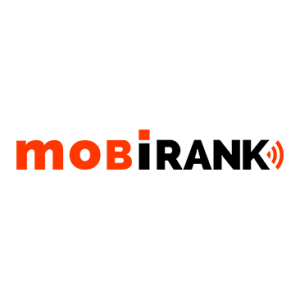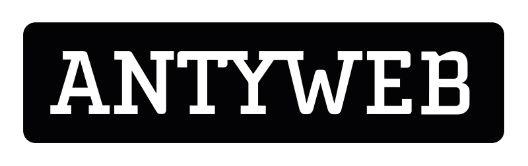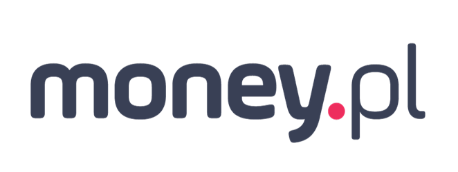Jak uruchomić tryb awaryjny w różnych systemach operacyjnych?
29 kwietnia 2023
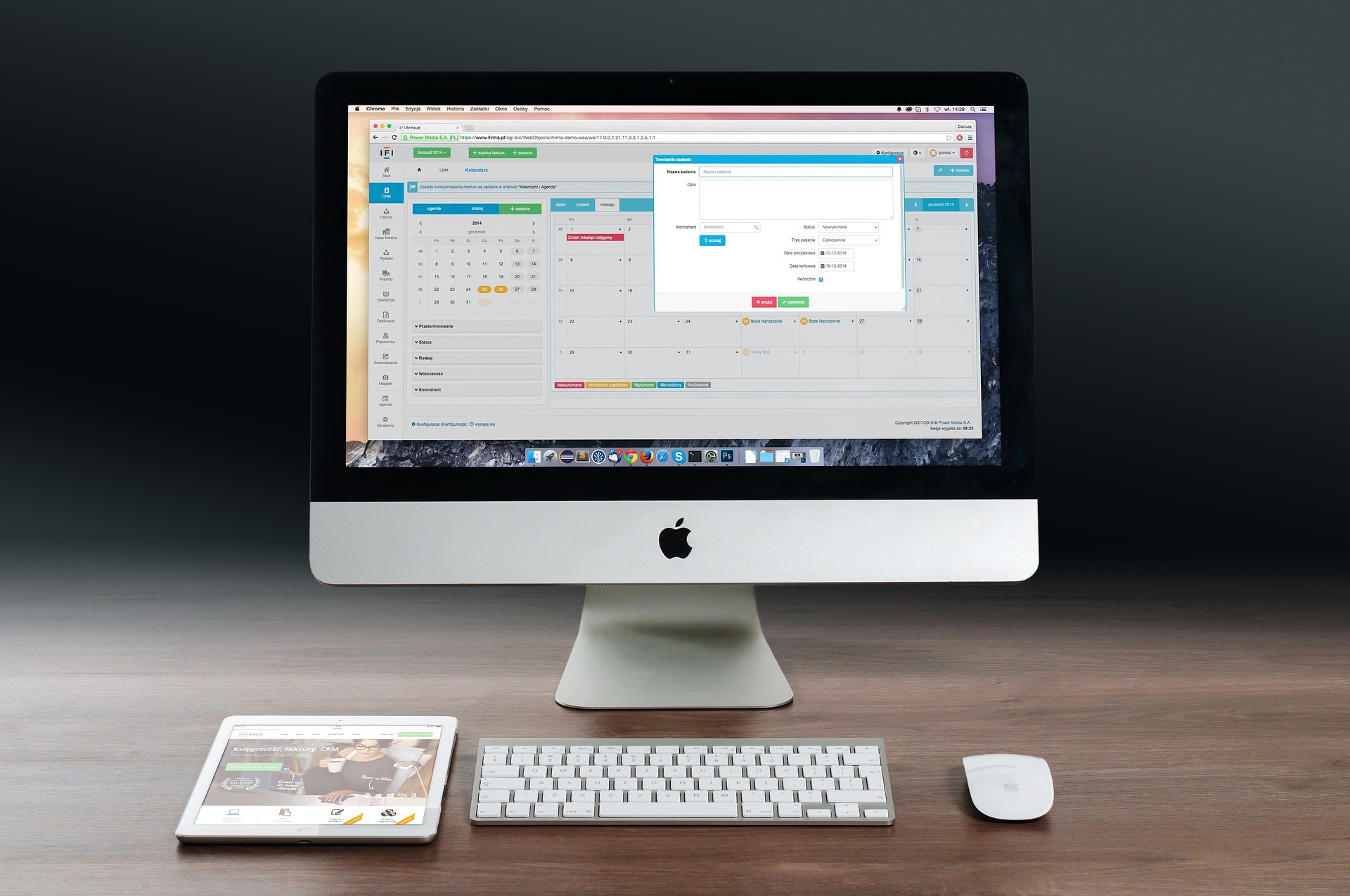
Tryb awaryjny jest specjalnym trybem pracy systemu operacyjnego przeznaczonym do rozwiązywania problemów z działaniem systemu lub oprogramowania. Pozwala uruchomić urządzenie bazujące na minimalnej liczbie sterowników i aplikacji, co może pomóc w diagnozowaniu i naprawianiu konkretnych problemów.
Jeżeli chcesz się dowiedzieć, jak uruchomić tryb awaryjny w różnych systemach operacyjnych – koniecznie przeczytaj dzisiejszy artykuł.
Tryb awaryjny w systemie Windows
Aby uruchomić tryb awaryjny w systemie Windows, wykonaj następujące kroki:
- Uruchom komputer i naciśnij klawisz F8 przed ekranem logowania systemu Windows.
- Na ekranie zaawansowanych opcji uruchamiania wybierz „Tryb awaryjny”.
- Zaloguj się na konto użytkownika.
Jeśli komputer nie reaguje na klawisz F8, możesz spróbować nacisnąć kombinację klawiszy Shift + F8 lub użyć płyty instalacyjnej systemu Windows.
Alternatywne rozwiązanie w systemie Windows 10
Alternatywnie, w systemie Windows 10 można uruchomić tryb awaryjny w następujący sposób:
- Naciśnij klawisz Windows + I, aby otworzyć ustawienia systemowe.
- Wybierz „Aktualizacja i zabezpieczenia” i przejdź do zakładki „Odzyskiwanie”.
- W sekcji „Zaawansowane uruchamianie” kliknij „Uruchom ponownie teraz”.
- Wybierz „Rozwiązywanie problemów” -> „Opcje zaawansowane” -> „Ustawienia uruchamiania”.
- Kliknij przycisk „Uruchom ponownie”.
- Na ekranie „Opcje zaawansowane” wybierz „Tryb awaryjny”.
W trybie awaryjnym w systemie Windows można również wybrać różne opcje, takie jak tryb awaryjny z obsługą sieci, tryb awaryjny z wierszem polecenia i tryb awaryjny z obsługą poleceń.
Tryb awaryjny w systemie macOS
Aby uruchomić tryb awaryjny w systemie macOS, wykonaj następujące kroki:
- Uruchom komputer i naciśnij oraz przytrzymaj klawisz Command + R do momentu pojawienia się logo Apple.
- Poczekaj, aż pojawi się ekran z napisem „Przywracanie systemu macOS”. Wybierz „Użyj dyskietki startowej” i kliknij „Dalej”.
- Wybierz dysk, na którym znajduje się system macOS i kliknij „Dalej”.
- Na ekranie „Narzędzia” wybierz „Tryb awaryjny”.
W trybie awaryjnym w systemie macOS można wykonywać różne zadania (np. naprawić system plików lub zaktualizować oprogramowanie).
Tryb awaryjny w systemie Linux
Aby uruchomić tryb awaryjny w systemie Linux, wykonaj następujące kroki:
- Uruchom komputer i naciśnij klawisz Shift, aby wywołać menu wyboru systemu operacyjnego.
- Wybierz opcję „Tryb awaryjny”.
- Pojawi się ekran logowania. Zaloguj się na konto administratora.
- Otwórz terminal i wpisz polecenie „sudo su”, aby przejść do trybu superużytkownika.
W trybie awaryjnym w systemie Linux można dokonać różnych czynności, w tym naprawy systemu plików, aktualizacji oprogramowania i usuwania złośliwego oprogramowania.
FAQ – najczęstsze pytania i odpowiedzi [włączenie trybu awaryjnego w różnych systemach operacyjnych]
Poniżej przedstawiamy najczęstsze pytania i odpowiedzi na temat uruchamiania trybu awaryjnego w różnych systemach operacyjnych.
1. Czy tryb awaryjny jest dostępny w każdej wersji systemu operacyjnego?
Zazwyczaj tryb awaryjny jest dostępny w większości systemów operacyjnych, w tym w Windowsie, macOS oraz Linuxie. Warto natomiast wziąć pod uwagę fakt, iż starsze wersje systemów operacyjnych mogą nie obsługiwać trybu awaryjnego lub może być on uruchamiany w inny sposób (dotyczy to przykładowo systemu Windows 95/98/XP.
2. Czy muszę być administratorem, aby uruchomić tryb awaryjny?
Tak, w większości przypadków, aby uruchomić tryb awaryjny, musisz mieć uprawnienia administratora. W systemie macOS i Linux, musisz uruchomić tryb awaryjny jako tzw. superużytkownik.
3. Czy tryb awaryjny zawsze rozwiązuje problemy z systemem operacyjnym?
Tryb awaryjny pomaga w diagnozowaniu problemów i często umożliwia wykonanie pewnych czynności, które są niedostępne w normalnym trybie pracy systemu operacyjnego. W niektórych przypadkach konieczne może być skorzystanie z bardziej zaawansowanych narzędzi i metod rozwiązywania problemów lub pomocy specjalisty.
4. Czy tryb awaryjny jest bezpieczny dla systemu operacyjnego?
Tryb awaryjny jest bezpieczny dla systemu operacyjnego. Uruchamiając system w trybie awaryjnym, minimalizujemy ryzyko uszkodzenia systemu lub wybranych programów, ponieważ uruchamiane są tylko niezbędne sterowniki i aplikacje. Należy jednak pamiętać, że w trybie awaryjnym nie uruchamiają się wszystkie funkcje systemu operacyjnego, co może wpłynąć na jego wydajność (będzie nieco niższa).
5. Jak mogę wyjść z trybu awaryjnego?
Aby wyjść z trybu awaryjnego, po prostu zrestartuj komputer. System operacyjny powinien wrócić do normalnego trybu pracy.

Dziennikarz-freelancer; publicysta technologiczny platformy PanWybierak.pl. Pasjonat nowoczesnych rozwiązań i wdrożeń internetowych.
Najnowsze artykuły

Telewizyjna nowość Netii. Jak działać będzie TV z chmury dla B2B?
Netia, jako pierwszy operator w Polsce i regionie, wprowadziła do oferty B2B usługę telewizji hotelowej z chmury, czyli bez stacji…

Internet 3G będzie tylko wspomnieniem. Orange zastępuje go LTE
Do końca tego roku, użytkownicy sieci Orange, zyskają – w kolejnych lokalizacjach – lepszy zasięg nowoczesnej sieci…

Jak odzyskać po latach konto Gadu-Gadu i archiwalne rozmowy?
Odzyskanie konta Gadu-Gadu niewątpliwie kusi – kto nie chciałby zajrzeć o czym i jak pisał przed kilkoma…
Porównaj najlepsze oferty operatorów
oszczędź nawet 50%
Pan Wybierak – bezpłatna porównywarka najlepszych ofert operatorów
To jedna z najbardziej kompletnych wyszukiwarek, z trafnym dopasowaniem ofert internetu, telewizji kablowej i telekomów do adresu zamieszkania, z której bardzo chętnie korzystają nasi czytelnicy – polecamy!
Pan Wybierak to świetny serwis, dzięki któremu nie tylko poznałem wszystkie możliwe warianty instalacji internetu w moim miejscu zamieszkania, ale także odkryłem naprawdę tanią ofertę. Ogólnie - rewelacja!